Kaip stebėti atsiųstų ar išpakuotų vaizdo įrašų failus jūsų Roku

Jūsų "Roku" gali padaryti daugiau nei tiesiog srautas iš žiniatinklio. Naudokite ją, jei norite žiūrėti atsisiųstų ar paimtų vaizdo įrašų rinkmenas arba netgi leisti savo asmeninį muzikos kolekciją. Tai galite padaryti naudodami USB diską arba per vietinį tinklą.
Žinoma, galite tiesiog prijungti kompiuterį prie savo televizoriaus ir atkurti vaizdo įrašus naudodami VLC arba panašų multimedijos grotuvą, tačiau naudodamiesi savo "Roku" galite patogiai naudotis nuotoliniu būdu ir
Naudokite USB diską su "Roku Media Player"
PATEIKTA: Kaip naudoti rankinį stabdį bet kokio vaizdo failo konvertavimui į bet kokį formatą
Kai kurie "Roku" modeliai siūlo įmontuotą " USB jungtyje. "Roku 3" visada pasiūlė šią funkciją, o naujesnė "Roku 2" (nors ne senesnė "Roku 2" modelio versija) turi USB prievadą. Tai yra paprastas būdas gauti vaizdo įrašus, muziką ir nuotraukas iš kompiuterio į jūsų televizorių.
Įdėkite medijos failus į USB įrenginį į savo kompiuterį, prijunkite jį prie "Roku" USB prievado ir paleiskite "Roku Media" Grotuvo kanalas. Šį kanalą galite rasti "Roku" parduotuvėje arba pridėti jį iš savo žiniatinklio naršyklės čia. Pasirinkite jungtinį USB įrenginį, pasirinkite medijos failą ir paleiskite jį.
Medijos failai turi būti palaikyti formatu arba jie nebus rodomi "Roku". Pasitarkite su oficialiu palaikomų formatų sąrašu, kad užtikrintumėte, jog kanalas palaiko jūsų medijos failą. Jei naudojate nepalaikomą failo tipą, jį visada galite perkrauti su tokiu įrankiu kaip "Rankinis stabdys", prieš jį įdėkite į USB diską.
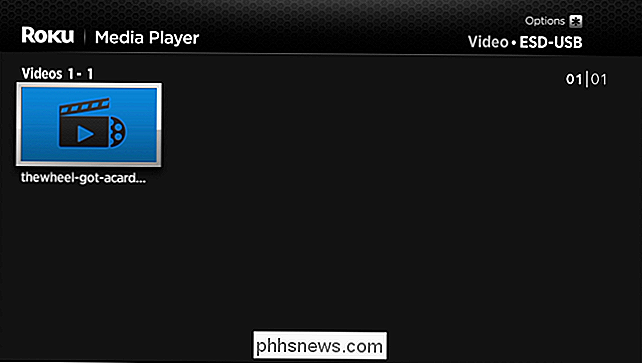
Naudokite "Plex Media Server" ir "Roku" kanalą
SUSIJĘS: Kaip sukonfigūruoti "Home Media Server" galite pasiekti iš bet kurio įrenginio
Rasite daugybę kanalų (kurie iš esmės yra tik jūsų "Roku" programos), kad galėtumėte pasiekti savo asmeninius garso ir vaizdo failus "Roku" kanalo parduotuvėje. Tarp jų yra populiariam "Plex" medijos serverio kanalas. Įdiekite "Plex" kompiuteryje ir galite naudoti šį kompiuterį kaip visų jūsų įrenginių žiniasklaidos serverį, lengvai perkeliant turinį į "Roku" per tinklą. "Plex" taip pat gali perduoti į smartfonus, planšetinius kompiuterius, nešiojamus kompiuterius ir kitus jūsų naudojamus įrenginius.
"Plex" yra labai subrendęs medijos bibliotekos sprendimas, todėl jis gali netgi automatiškai perkoduoti medijos failus skrydžio metu, užtikrinant jų atkūrimą. savo "Roku", net jei jie nepalaikomi.
Nepamirškite išsiaiškinti viso programų sąrašo, kad galėtumėte pasiekti savo asmeninius garso įrašų failus "Roku" kanalo parduotuvėje.
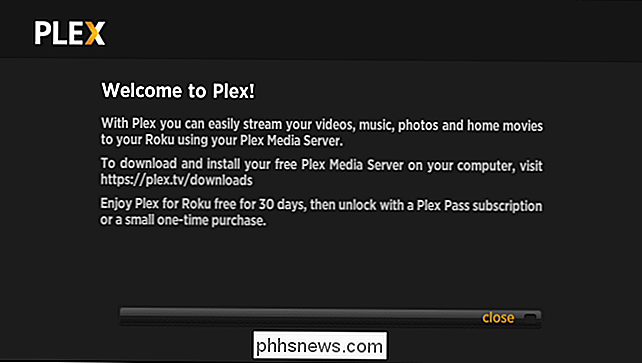
Prieiga prie failų per tinklą naudodami "Roku Media Player"
SUSIJĘS: Dalijimasis ir srautas skaitmeninės medijos tarp "Windows 7" įrenginių jūsų namų tinkle
"Roku Media Player" kanalas taip pat gali prisijungti prie DLNA serverio jūsų vietiniame tinkle ir belaidžiu būdu perkelti vaizdo įrašus ir muziką iš jų. Jei naudojate "Windows", galite naudoti valdymo pulto "Media streaming options", kad konfigūruoti "Windows" kaip DLNA serverį. Tada turėtumėte galimybę naršyti bendrinamus medijos failus savo "Roku" ir paleisti jas per tinklą, kol jūsų kompiuteris išjungiamas.
Darant prielaidą, kad "Roku" ir jūsų kompiuteris yra toje pačioje vietiniame tinkle, pamatysite Kai atidarote "Roku Media Player" kanalą, atidaromas "Roku Media Player" kanalas kartu su "USB" įrenginiais.
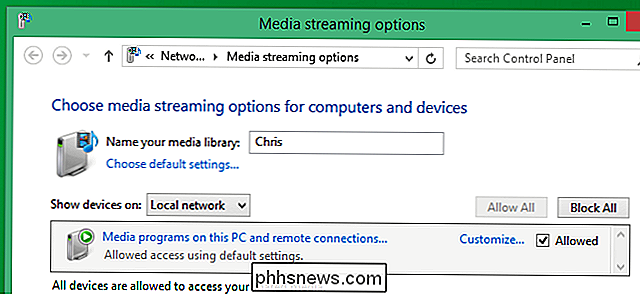
"Play on Roku" iš jūsų telefono
Roku programos, skirtos išmaniesiems telefonams, pavyzdžiui, "iPhone" ir "Android" telefonams, siūlo "Play on Roku" funkciją. Tai leidžia žaisti vaizdo ir muzikos failus, saugomus jūsų telefone per tinklą. Jūsų "Roku" srautą iš jūsų telefono į savo televizorių perduos.
Norėdami tai naudoti, įdiekite "Roku" programą į savo telefoną ir paleiskite ją. Jis automatiškai nustatys "Roku" jūsų "Wi-Fi" tinkle. Pasirinkite "Play On" funkciją ir pradėkite groti turinį savo "Roku". Atminkite, kad šie failai turi būti jūsų telefone.
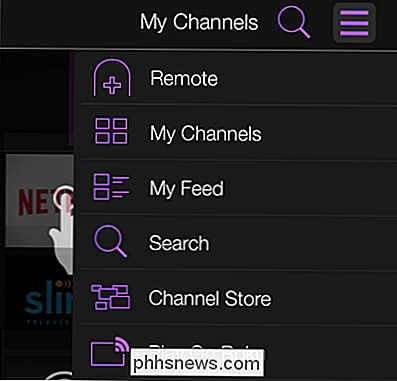
Taigi, kas yra geriausias būdas? Na, jei tiesiog norėsite gauti failą savo "Roku" su šiek tiek vargo, geras, senamadiškas USB diskas metodas gerai veikia. Taip pat nereikės nerimauti dėl tinklo problemų, trukdančių atkūrimui.
Jei nori tai padaryti nuolat, galite apsvarstyti galimybę nustatyti "Plex" savo kompiuteryje ir prisijungti prie jo iš "Roku". Tai daugiau nei "DLNA" ar "Roku" sumaniųjų telefonų programos naudojimo būdas, todėl nereikės, kad jūsų kompiuteris ir "Roku" naudotų USB atmintinę per USB diską.
Image Credit: Mike Mozart Flickr

Kaip įterpti įmontuotą ir tinkintą išplėstinę nuosavybę į Word dokumentą
Neseniai parodėme, kaip nustatyti išplėstines arba įmontuotas savybes ir kurti pasirinktines savybes Word dokumentas. Šios savybės gali būti įtrauktos į jūsų dokumentus naudodamos laukus. Tai naudinga, jei jūsų dokumentuose dažniausiai naudojami dažni žodžiai, frazės ar vertės. Jei įprastas žodis, frazės ir reikšmės, kurias dažnai naudojate, pasikeis tarp pirmojo ir paskutinio dokumento projektų, naudojant pastatytą - naudinga yra įprasta nuosavybė.

ĮTerpti emocijų greitį naudojant "iOS" teksto pakeitimo nuorodas
Emoji yra įdomus, tačiau jei jūs, kaip ir dauguma žmonių, dažniau naudojate keletą iš jų daug dažniau nei kiti. . Kiekvieną kartą pakeisdami "Emoji" klaviatūrą, kodėl negalėsite nustatyti teksto pakeitimo spartos, kad galėtumėte tik įvesti norimą naudoti "Emoji"? "iOS" klaviatūroje yra daug būdų greičiau įvesti, o tekstas pakeitimas yra vienas iš geriausių.



